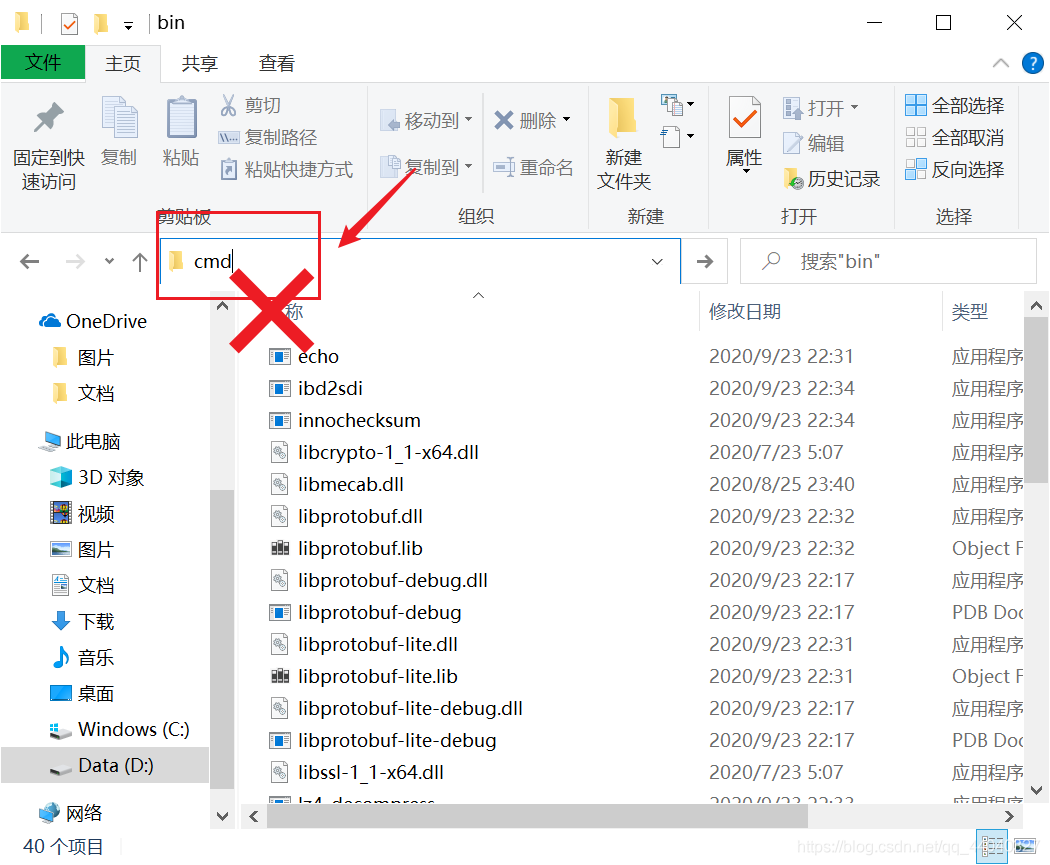前言
前几天下载安装了最新版的MySQL 8.0.22,遇到了不少问题,参考了一些方法,最终得以解决。今天将自己的安装过程记录下来,希望对各位有所帮助。
一、MySQL 8.0.22官网下载
点击进入MySQL官网:https://www.mysql.com/
① 点击DOWNLOADS
② 向下翻,找到MySQL Community(GPL) Downloads并点击进入
③ MySQL Community Server
④Download
⑤ 解压,内部文件如图所示(data和database为后来创建的,下载的文件中无此两个文件夹)
二、设置环境变量
①找到控制面板,按照“控制面板—系统和安全—系统—高级系统设置—环境变量”的顺序依次进入。
② 先找到“path”,之后将下载的MySQL文件中的bin文件夹所在路径写入。之后一直点击确定,退出控制面板。
(我的bin在计算机中的访问路径为D:\mysql-server\mysql-8.0.22-winx64\bin,建议装在D盘中)
三、创建初始化文件mysql.ini
①创建方法:新建文本文档,后缀名改为“.ini”,命名随意,本人命名为mysql.ini
②点击进入.ini文件,将下面的内容复制进去
注意:将其中的basedir和datadir的mysql文件夹所在位置修改成自己计算机上下载的mysql-8.0.22-22-winx64的路径,datadir后的‘\Data'不要变,不要手动创建Data文件夹
[mysqld] # 设置3306端口 port=3306 # 设置mysql的安装目录 basedir=D:\mysql-server\mysql-8.0.22-winx64 # 设置mysql数据库的数据的存放目录 datadir=D:\mysql-server\mysql-8.0.22-winx64\Data # 允许最大连接数 max_connections=200 # 允许连接失败的次数。 max_connect_errors=10 # 服务端使用的字符集默认为utf8mb4 character-set-server=utf8mb4 # 创建新表时将使用的默认存储引擎 default-storage-engine=INNODB # 默认使用“mysql_native_password”插件认证 #mysql_native_password default_authentication_plugin=mysql_native_password [mysql] # 设置mysql客户端默认字符集 default-character-set=utf8mb4 [client] # 设置mysql客户端连接服务端时默认使用的端口 port=3306 default-character-set=utf8mb4
三、对MySQL进行初始化
① 按照图中所示路径找到cmd所在位置,右键单击选择以管理员身份运行,注意一定要以管理员身份运行,否则会报错。
② 进入mysql的bin目录
不要在bin目录下的路径栏直接输入cmd(这样就不是管理员身份了,会报错)
③ 输入以下命令
mysqld --initialize --console
运行后会出现一串密码,请记住这个密码,方便后续操作:
四、安装MySQL服务
① 在cmd窗口继续输入以下命令
mysqld --install
由于我已安装过,所以这里显示“already exists”。第一次成功的标志应该是“Service successfully installed! ”
② 在cmd窗口继续输入以下命令,启动MySQL服务
net start mysql
当出现
MySQL 服务正在启动
MySQL 服务已经启动成功
的提示时,说明你已经启动成功了。
五、修改MySQL密码
自动生成的密码过于复杂,每次登录需要输入,为方便登录,需修改密码。
在cmd窗口继续输入
mysql -u root -p
然后输入刚刚生成的密码;
之后继续输入
ALTER USER 'root'@'localhost' IDENTIFIED BY '你的密码';
修改成功;
输入exit,退出mysql,mysql安装成功结束。
总结
① cmd窗口需要以管理员身份运行,不可图方便直接win+R,或者在bin目录下直接输入cmd,否则会报错。
② 生成的密码一定要记住。
③ 切换到D盘下MySQL的bin文件夹的方法:cd/d D:\mysql-server\mysql-8.0.22-winx64\bin
P70系列延期,华为新旗舰将在下月发布
3月20日消息,近期博主@数码闲聊站 透露,原定三月份发布的华为新旗舰P70系列延期发布,预计4月份上市。
而博主@定焦数码 爆料,华为的P70系列在定位上已经超过了Mate60,成为了重要的旗舰系列之一。它肩负着重返影像领域顶尖的使命。那么这次P70会带来哪些令人惊艳的创新呢?
根据目前爆料的消息来看,华为P70系列将推出三个版本,其中P70和P70 Pro采用了三角形的摄像头模组设计,而P70 Art则采用了与上一代P60 Art相似的不规则形状设计。这样的外观是否好看见仁见智,但辨识度绝对拉满。
更新日志
- 小骆驼-《草原狼2(蓝光CD)》[原抓WAV+CUE]
- 群星《欢迎来到我身边 电影原声专辑》[320K/MP3][105.02MB]
- 群星《欢迎来到我身边 电影原声专辑》[FLAC/分轨][480.9MB]
- 雷婷《梦里蓝天HQⅡ》 2023头版限量编号低速原抓[WAV+CUE][463M]
- 群星《2024好听新歌42》AI调整音效【WAV分轨】
- 王思雨-《思念陪着鸿雁飞》WAV
- 王思雨《喜马拉雅HQ》头版限量编号[WAV+CUE]
- 李健《无时无刻》[WAV+CUE][590M]
- 陈奕迅《酝酿》[WAV分轨][502M]
- 卓依婷《化蝶》2CD[WAV+CUE][1.1G]
- 群星《吉他王(黑胶CD)》[WAV+CUE]
- 齐秦《穿乐(穿越)》[WAV+CUE]
- 发烧珍品《数位CD音响测试-动向效果(九)》【WAV+CUE】
- 邝美云《邝美云精装歌集》[DSF][1.6G]
- 吕方《爱一回伤一回》[WAV+CUE][454M]